Можете да изтриете фигура в текстовия екран на графиката SmartArt или в самата графика SmartArt.
Ако изтриете ред с текст от ниво 1, когато има текст от ниво 2, тогава първият ред от текста от ниво 2 се повишава до ниво 1 (най-горната фигура). На илюстрацията по-долу фигури един, два и три имат текст от ниво 2, съставен от водещи символи и буквени знаци.
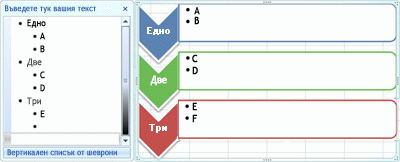
Когато изтриете текст от ниво 1 от фигура 2, текстът от ниво 2, C, се повишава на ниво 1.
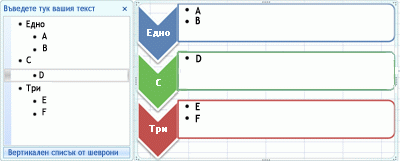
Не е възможно да изтриете фигура, ако е част от по-голяма фигура. Например в оформлението списък с акцентиране на картина , в типа на списъка на илюстрацията по-долу, не можете да изтривате само малката кръгова фигура във всяка от трите по-големи фигури. Трябва да изберете всички свързани фигури заедно и след това можете да изтриете по-голямата фигура. (Свързаните фигури са фигури, които заедно формират по-голяма фигура.) В примера по-долу са избрани свързаните фигури.
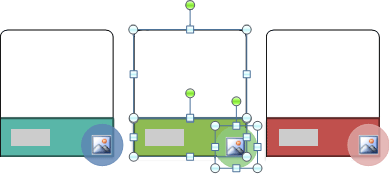
Също така не е възможно да се изтрият фоновите фигури, като например фигурите със стрелки или делителната лента в оформлението " противовес на стрелките " (типрелация ).
-
Изберете реда с текст, представящ фигурата, която искате да изтриете.
-
Натиснете клавиша Delete.
Забележка: Ако имате фигура от най-горно ниво, която има и други фигури, и фигура на помощник под нея, показвайки се като такива в текстовия екран и след това изтриете фигурата от най-горно ниво, фигурата на помощника се повишава автоматично в горната част на йерархията.
-
Щракнете върху границата на фигурата, която искате да изтриете.
-
Натиснете клавиша Delete.
Забележки:
-
За да изтриете фигура, трябва да щракнете върху нейната граница. Ако фигурата, която искате да изтриете, съдържа текст и щраквате във вътрешността на фигурата, вместо да щраквате върху границата й, част от текста се изтрива при натискане на клавиша DELETE, но самата фигура не се изтрива.
-
Ако се опитате да изтриете фигура, която е комбинирана с други фигури, за да направите по-голяма фигура (свързана фигура), се изтрива само текстът в избраната фигура. Например на илюстрацията, показваща избраните свързани фигури, ако изберете голямата бяла фигура, която е върху по-малките цветни правоъгълници, и след това натиснете клавиша DELETE, текстът в Бялата фигура се изтрива, но самата фигура остава. Можете обаче да използвате цветове на запълване и стилове на линии , за да придадете илюзията, че фигурата е била изтрита.
-
Ако сте персонализирали фигура от най-горно ниво или неговия текст, всички персонализации, приложени към тази фигура, може да бъдат загубени, когато се повиши фигура от по-ниско ниво.
-
Ако изберете свързана фигура (като например линия или стрелка), която се свързва или съединява фигурите един към друг, тогава само текстът в тази фигура ще бъде изтрит, тъй като не е възможно да се изтрият свързващи фигури. Можете обаче да използвате цветове на запълване и стилове на линии , за да придадете илюзията, че фигурата е била изтрита. Вижте Изтриване на свързваща линия или стрелка в графика SmartArt за повече информация.
-
В някои оформления на графики SmartArt, като например подредбата на матрица , броят на фигурите в графиката SmartArt е коригиран и не можете да изтривате фигури. За повече информация за това кои оформления на SmartArt графика имат фиксиран брой фигури, вижте кои оформления на SmartArt графика имат неограничени фигури?.
Не е възможно да изтриете редовете или стрелките, които свързват фигурите в графика SmartArt, защото те се смятат за част от фигурите, към които са свързани. Можете обаче да направите така, че да изглежда, че сте изтрили свързана линия или стрелка, като я направите прозрачна.
-
Изберете линията в графиката SmartArt. За да промените множество линии, щракнете върху първата линия и след това задръжте натиснат клавиша Ctrl, докато щраквате върху другите линии.
-
Под Инструменти за SmartArt, в раздела Формат, в групата Стилове на фигури щракнете върху стрелката до Контур на фигура.
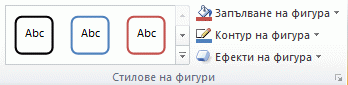
Ако не виждате разделите инструменти за SmartArt или формат , се уверете, че сте избрали графика SmartArt.
-
Щракнете върху без структуриране.
За да изтриете цяла графика SmartArt, щракнете върху границата на графиката SmartArt, която искате да изтриете, и след това натиснете клавиша DELETE.
Ако сте добавили картини или графична колекция към вашата графика SmartArt, можете да ги премахнете, като промените настройката за запълване за фигурата, която съдържа картината или графичната колекция.
-
Щракнете с десния бутон върху границата на фигурата на графиката SmartArt, от която искате да премахнете картина или графична колекция. Ако картина или графична колекция се прилага като фон към цялата графика SmartArt, щракнете с десния бутон върху границата на графиката SmartArt.
-
В контекстно меню щракнете върху Форматиране на обект на фигура или форматиране.
-
В раздела запълване щракнете върху без запълване, Плътно запълванеили Градиентно запълване, в зависимост от това, което искате да заместите картината или графичната колекция, и след това изберете желаните опции за запълване.
-
Щракнете върху Затвори.
Вж. също
Добавяне, промяна или изтриване на фигури










